
Se ti trovi in questa pagina molto probabilmente anche tu riscontri il problema seguente: l’iPhone si accende ma lo schermo risulta tutto nero. Sei sicuro che è acceso anche perchè se provi a chiamare, squilla regolarmente. Le cause alla base di questo problema (iPhone con schermo nero ma acceso) possono essere tante, può essere una cosa banale che si risolve riavviando il dispositivo oppure una cosa più seria e per cui bisogna utilizzare tecniche più avanzate di riparazione del sistema operativo.
Sommario
Problema Hardware
Se è un problema del display, quindi un problema “hardware“, bisogna necessariamente sostituirlo e leggere una guida che dice passo dopo passo come fare (solitamente però quando il display si guasta, appare tutto bianco e non nero). Su YouTube ci sono tante guide molto semplici e dettagliate che potrai seguire per fare la sostituzione dello schermo del tuo iPhone. Se però non sei molto pratico con queste cose ti consigliamo di affidarti ad esperti.
Problema Software
Se, come detto prima, il problema che causa lo schermo nero èdi tipo “software” ci sono due modi per riparare l’iPhone con schermo nero:
1. Riavviare il dispositivo: tieni premuto contemporaneamente il tasto Home e quello di accensione per circa 10 secondi. L’iPhone si spegnerà. Aspetta qualche secondo e riavvialo: vedrai il logo della mela comparire e il telefono dovrebbe funzionare di nuovo normalmente.
2. Utilizzare un programma come dr.Fone per iOS che da un lato consente di ripristinare il sistema operativo (senza andare a cancellare nulla sul dispositivo) e dall’altro consente di recuperare tutti i dati salvati in esso nel caso in cui l’unica soluzione dovesse essere quella di resettare l’iPhone alle impostazioni di fabbrica.
Riparare iPhone con Schermo Nero con dr.Fone Ripara
Scarica Dr.Fone per iOS sul tuo computer (Windows o Mac):
Schermata iniziale:

Installa e avvia il programma. Collega il tuo iPhone al computer via USB e accedi alla funzione “RIPARA“. Si aprirà questa finestra:
Scegli la modalità di riparazione: Standard (con conservazione dei dati) o Avanzata (con cancellazione dei dati). La modalità standard consente di risolvere diversi problemi come iPhone bloccato su schermata nera, blocco su logo Apple o in modalità di recupero. Ti consigliamo di provare prima questa modalità e se non riesce a riparare il dispositivo passare alla modalità avanzata (che è più potente ma cancella i dati).
Una volta collegato l’iPhone al computer (e rilevato dal programma) clicca su AVVIA e segui le indicazioni dettate dal programma per fare il ripristino del sistema operativo del tuo iPhone (senza che alcun dato venga cancellato):
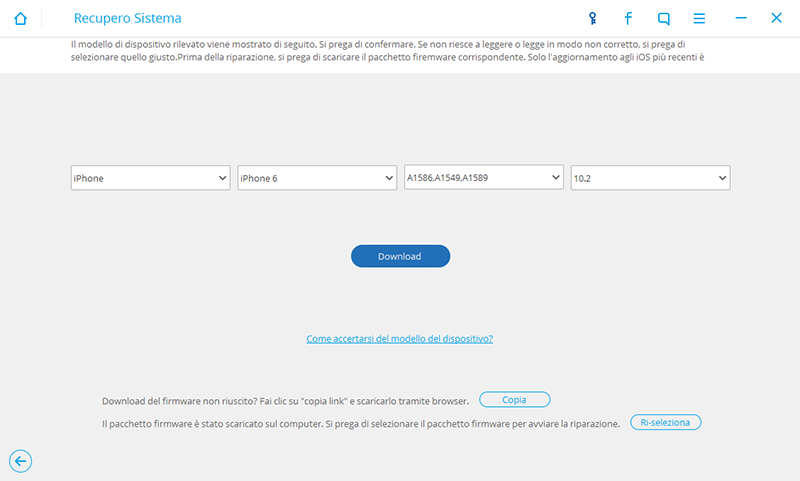
Al termine dell’operazione il tuo iPhone si riavvierà e a quel punto potrai verificare se il problema dello schermo nero è stato risolto.
Riparare Schermo nero iPhone con Hard Reset
Lo schermo nero su iPhone potrebbe segnalare un problema hardware o causato da problemi firmware minori. Una possibile soluzione rapida è provare un hard reset. Per iPhone 8 o modelli precedenti, tieni premuto il pulsante di accensione e il pulsante Home per 10 secondi.
Se il tuo iPhone non ha un pulsante Home, probabilmente hai un modello più recente (iPhone X o successivo). Per ripristinare a fondo lo schermo nero del tuo iPhone, premi e rilascia il pulsante di aumento del volume, quindi premi e rilascia il pulsante di riduzione del volume, quindi tieni premuto il pulsante di accensione finché non vedi il logo Apple sullo schermo.
Riparare Schermo nero iPhone con ripristino DFU
Se il tuo iPhone è ancora bloccato sullo schermo nero della morte dopo aver eseguito il ripristino della modalità di ripristino, il ripristino della modalità di aggiornamento del firmware del dispositivo o DFU può essere considerato come l’ultima risorsa. È il tipo più profondo di ripristino del sistema eseguito su un iPhone e viene spesso utilizzato per gestire errori di sistema irreversibili che hanno causato il malfunzionamento del dispositivo.
Prima di eseguire questa procedura, verifica e assicurati che il tuo dispositivo non abbia subito alcun tipo di danno fisico o liquido. L’esecuzione di un ripristino della modalità DFU su telefoni fisicamente danneggiati non è consigliabile. Se desideri continuare a tua discrezione, puoi fare riferimento alle seguenti procedure per eseguire un ripristino della modalità DFU sul tuo iPhone:
- Chiudi tutte le app in esecuzione nel computer per assicurarti che il processo di ripristino della modalità DFU non venga interrotto.
- Collega il tuo iPhone al computer utilizzando il cavo USB o Lightning fornito da Apple.
- Mentre il telefono è connesso, tieni premuto il pulsante di accensione/lato laterale per circa 3 secondi.
- Continua a premere il pulsante di accensione/lato laterale, quindi tieni premuto il pulsante di riduzione del volume per 10 secondi. Se viene visualizzato il logo Apple, significa che hai tenuto premuti i pulsanti troppo a lungo e dovrai ricominciare tutto da capo.
- Se non vedi alcun logo, rilascia il pulsante di accensione/lato ma continua a premere il pulsante di riduzione del volume per altri 5 secondi.
- Se lo schermo rimane nero in seguito, significa che sei entrato correttamente in modalità DFU. A questo punto, ti verrà chiesto con un messaggio di avviso sul tuo computer che dice che iTunes ha rilevato il tuo iPhone. Una volta visualizzato il messaggio, segui le istruzioni sullo schermo per completare il processo di ripristino della modalità DFU.
- Se vedi la schermata Collega a iTunes, significa che non sei entrato correttamente in modalità DFU e quindi dovrai ricominciare tutto da capo.
Ancora una volta, questo metodo è facoltativo e quindi, se non sei disposto a correre rischi, è meglio che porti il tuo dispositivo al centro di assistenza Apple più vicino nella tua zona e chiedi a un tecnico iPhone autorizzato di eseguire la riparazione necessaria.

GloboSoft è una software house italiana che progetta e sviluppa software per la gestione dei file multimediali, dispositivi mobili e per la comunicazione digitale su diverse piattaforme.
Da oltre 10 anni il team di GloboSoft aggiorna il blog Softstore.it focalizzandosi sulla recensione dei migliori software per PC e Mac in ambito video, audio, phone manager e recupero dati.




Ma questa applicazione Dr Fone è gratuita?
Purtroppo no. E’ possibile scaricare la versione di prova per verificare che il dispositivo venga correttamente rilevato prima della riparazione.
Io ho spento il telefono e quando ho provato a riaccenderlo non ci sono riuscita. Non ho un computer. L’iPhone è nuovo scartato ieri e non ha mai sbattuto … Stavo massaggiando su whatsapp quando lo schermo è diventato nero
Se si è certi che il telefono è acceso, spesso il problema dello schermo nero su iPhone si risolve facendo una chiamata al numero di quel iPhone.
Grazie, mi hai aiutato
Ha funzionato dopo aver fatto tutto ció?